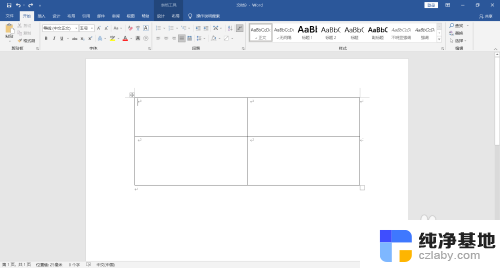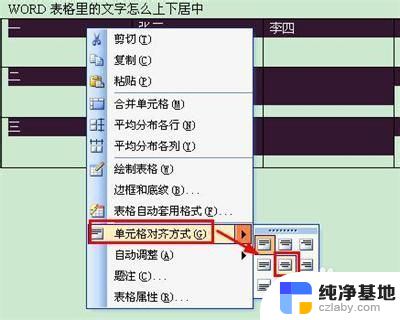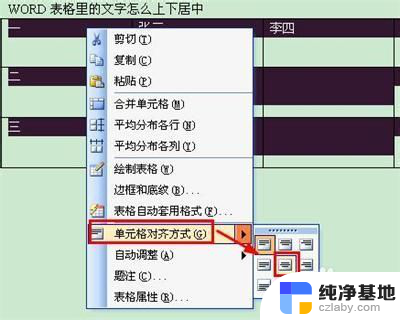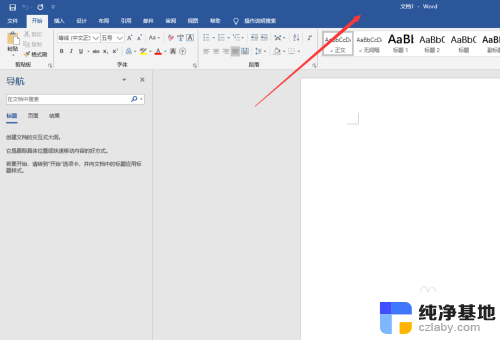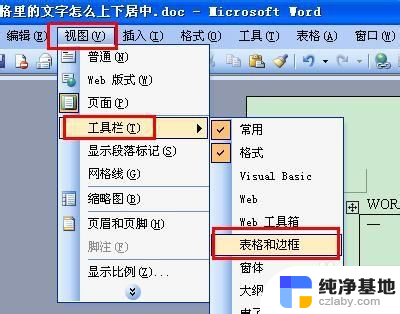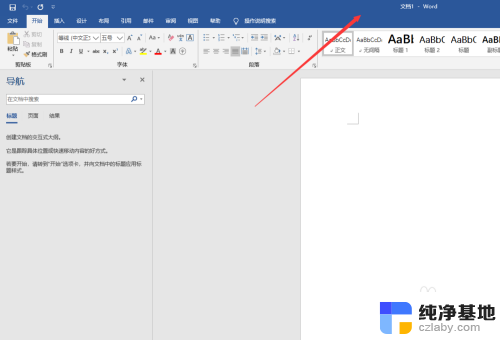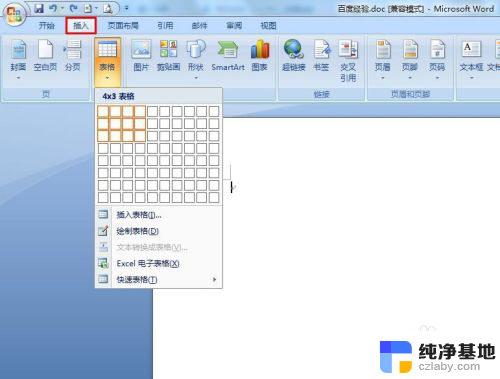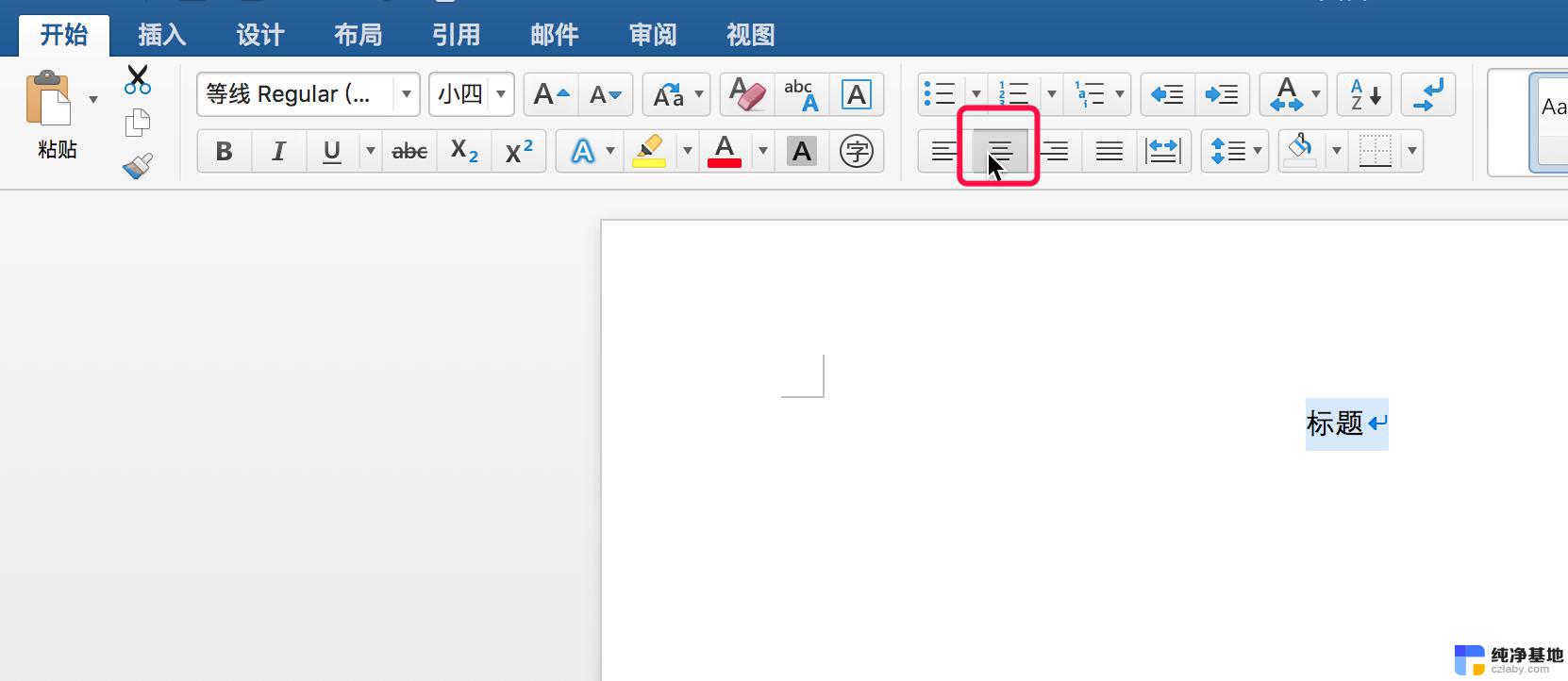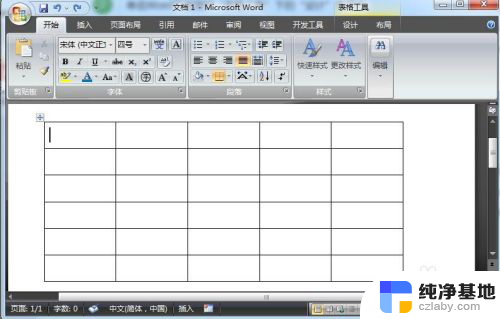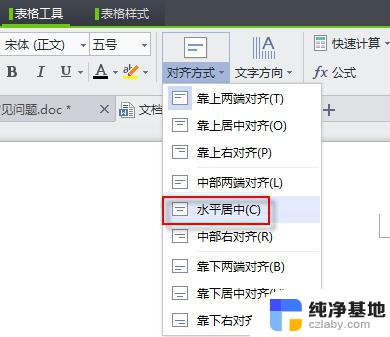word表格里文字怎么居中
在处理Word表格时,我们常常会遇到需要对其中的文字进行居中处理的情况,在Word表格中,文字的居中方式可以分为水平居中和垂直居中两种。水平居中就是将文字在单元格内水平方向上居中显示,而垂直居中则是将文字在单元格内垂直方向上居中显示。为了实现文字的上下居中效果,我们可以通过一些简单的操作来完成。下面将介绍几种常用的方法来实现Word表格文字的上下居中,以帮助大家更好地处理表格中的文字居中问题。
操作方法:
1.第一种表格文字快捷居中方法,选择你要居中的表格。可以选择当个或者全部,然后点击鼠标右键,选择右键菜单下的单元格对齐方式中,选择九种对齐方式最中间的一个就可以了。
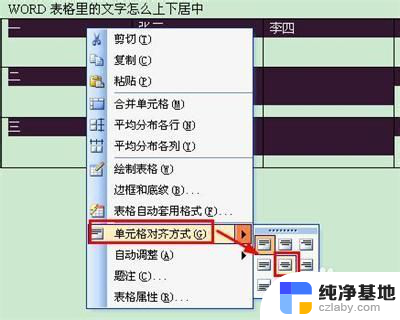
2.第二种表格文字快捷居中方法是使用表格和边框工具,word2003默认是不会显示表格和边框工具的。需要我们手动调用出来。依次点击视图菜单→工具栏→表格和边框,就可以调出表格和边框工具。
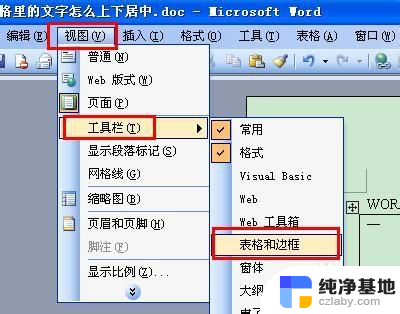
3.也可以直接点击word工具栏的表格和边框工具图标。
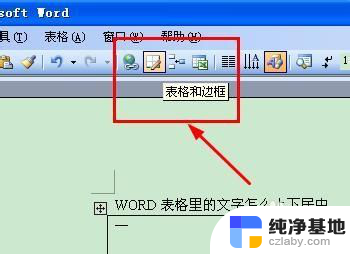
4.调出表格和边框工具后,如第一步一样,选择中部居中的按钮即可。
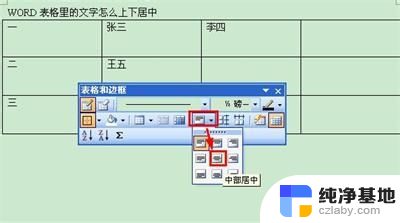
5. 第三种方法是进入表格属性窗口,选定需要居中的单元格。右键查看表格属性,选择单元格垂直对齐方式为居中就可以了。
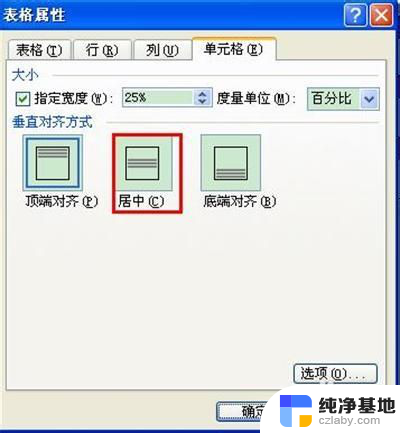
以上就是word表格里文字怎么居中的全部内容,如果你遇到了这个问题,可以尝试按照以上方法解决,希望这些方法能对你有所帮助。